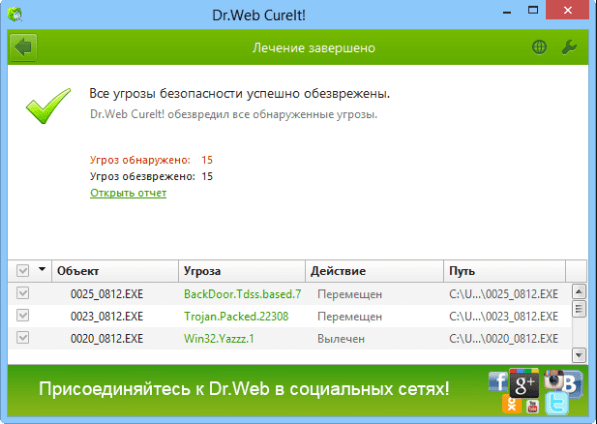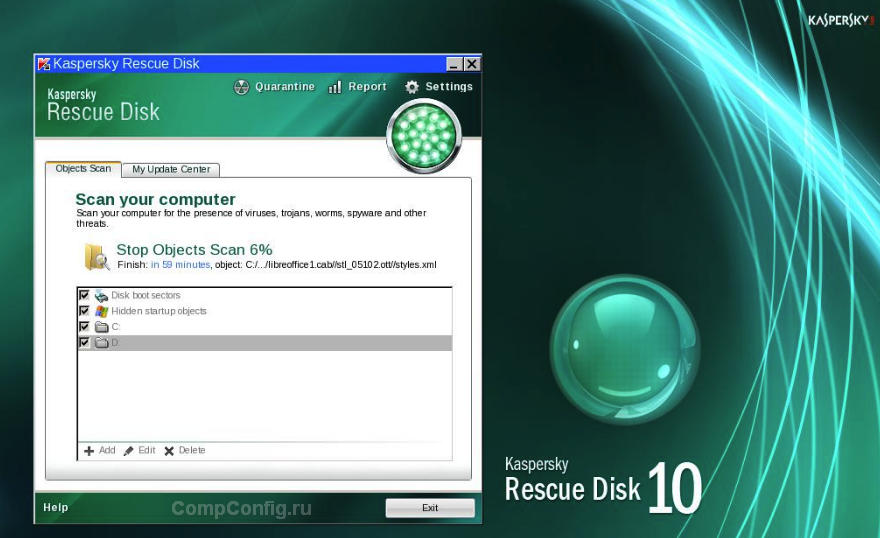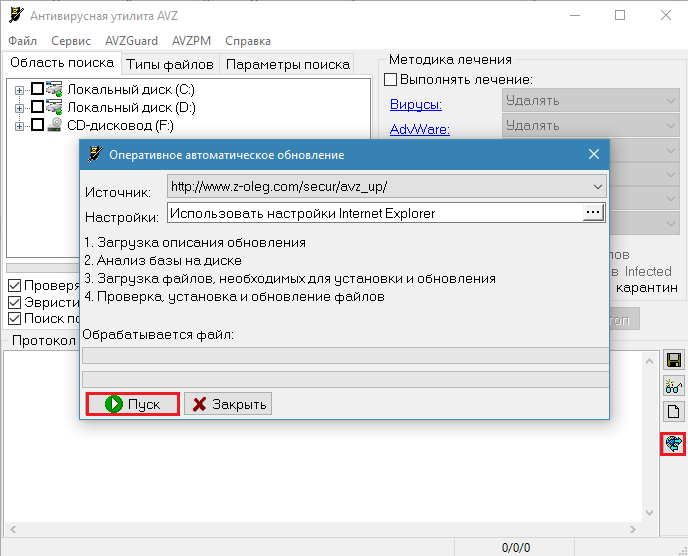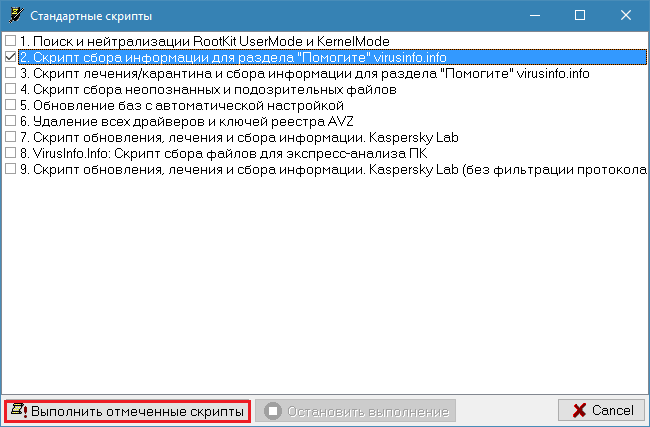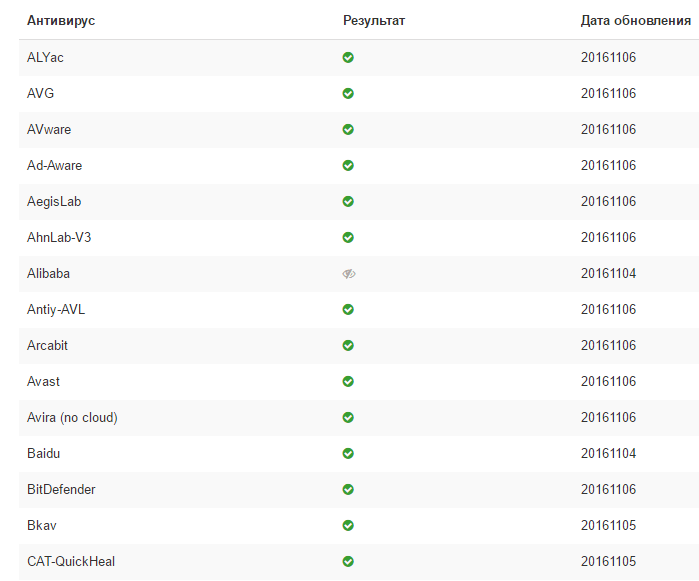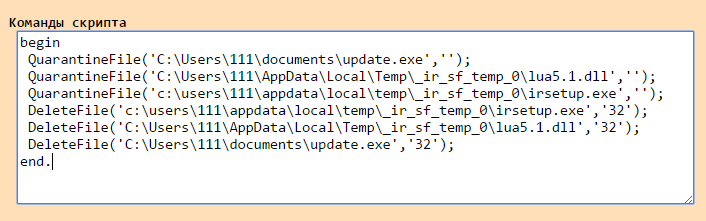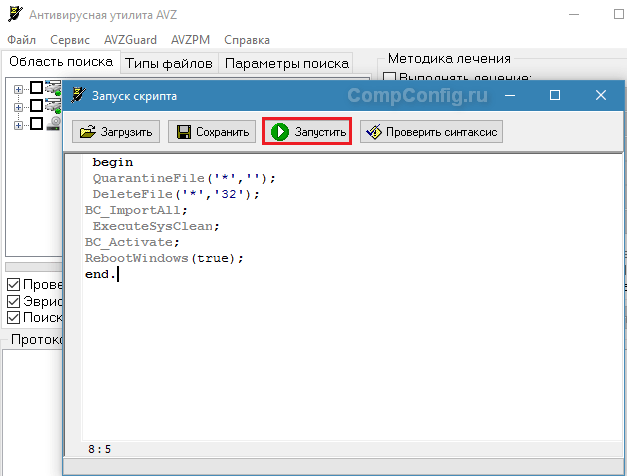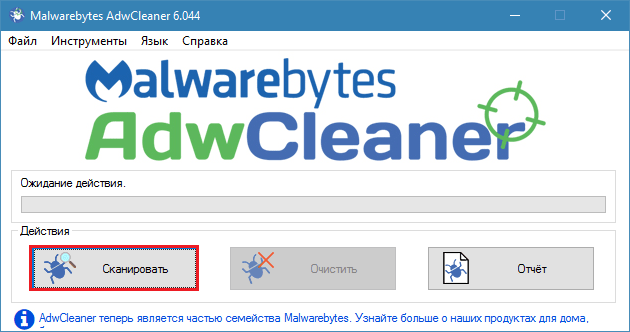- Лучшие способы как удалить 90% вирусов с компьютера и телефона
- Что такое вирусы?
- Способы заражения вирусами
- Как определить, что компьютер заражен?
- Есть ли бесплатные антивирусы?
- Виды компьютерных угроз
- Как удалить вирусы при помощи программ?
- Как очистить компьютер от вирусов?
- Очистка при помощи популярного Аваста
- Достоинства
- Решение проблем в один клик
- Полное сканирование
- Диск аварийного восстановления
- Лечащая утилита от Доктор Веб — учимся работать с ней
- Знакомство и запуск
- Выбор действий
- Выборочная проверка
- Утилита от Касперского как последнее эффективное средство
- Запуск проверки
- Анализ результатов
- Самостоятельное удаление вирусов и рекламы с компьютера
- Симптомы присутствия вируса на ПК
- Методы и пути распространения компьютерных вирусов
- Что делать при подозрении на вирус
- Автоматическое сканирование
- Спецпродукты
- Live CD и USB
- Ручная очистка
- Если вас достала реклама
Лучшие способы как удалить 90% вирусов с компьютера и телефона
Всем привет. Сегодня я расскажу, как удалить вирус с компьютера. На связи Федор Лыков.
Часто бывает особенно у новичков заражение компьютера вирусами, в интернете мало информации о том, что же делать, как лечить, удалять угрозы?
Давайте подробно разберемся, что такое вирусы и как быстрее от них избавиться раз и навсегда.
Что такое вирусы?
Если говорить простыми словами, то это любая программа, файл созданная злоумышленниками, хакерами для получения денег, которая несет за собой вред, опасность, множит, изменяет, удаляет, старые файлы, а так же создает новые параметры на компьютере.
Ворует информацию. Заставляет пользователей выполнять определенные действия. Совсем неприятная штука.
Способы заражения вирусами
Существует всего два способа проникновения вредоносного ПО:
- Из интернета
- С флешки, диска или другого съемного носителя.
В очередной вечер вы зашли в интернет и решили скачать понравившуюся игру, песню, или программу для работы. Зашли на сомнительный сайт и скачали.
Или вам дал знакомый флешку, диск и с него вы загрузили файлы, документы.
Как определить, что компьютер заражен?
Первый признак, что на ваш компьютер попали вирусы, это появление странных, надоедливых окон, которые не всегда можно закрыть, торможение работы, установка непонятных программ, вообще все, что не было раньше.
Компьютер начинает работать сам, жить своей жизнью. Все это означает, что пора проверять ваше устройство.
При появлении окон не поддавайтесь страху, дочитав статью до конца, вы узнаете, как удалить вирус с компьютера. Так же стоит проверить, возможно, антивирус посчитал программу или другой файл за вредоносный.
Такое тоже бывает, Антивирусные программы способны ошибаться.
Есть ли бесплатные антивирусы?
Конечно, есть на сегодняшнее время их достаточно. Но как вы знаете не все бесплатное хорошего качества, а так, же имеет ограниченный функционал, как правило, крупные компании стараются завоевать побольше клиентов и идут на маркетинговый ход.
Лучшее, конечно же, за деньги.
Все антивирусы разные. Здесь как говориться на вкус и цвет товарищей нет. Нужно скачивать выбирать внешний вид, настройки, функционал. Ниже перечислю бесплатные антивирусы, которые знаю и дам на них ссылку.
- AvastFree Antivirus
- AVG AntiVirus FREE
- Kaspersky Free
- Avira antivirus
- 360 Total Security
Есть и другие, но я, честно говоря, их не знаю, не работал с ними, поэтому не стал их Вам советовать.
Это самые распространенные, проверенные программы для очистки опасных файлов.
Виды компьютерных угроз
Давайте рассмотрим самые основные виды вирусов и узнаем их функции.
Разделю их на категории:
Тормозят компьютер со страшной силой, а так же устанавливают много лишних программ, которые мешают и вовсе не нужны.
Раньше были такие. Нагружали процессор до 100%. Тем самым сжигали его. И компьютер выходил из строя. Сейчас таких не встречал. Думаю, их нет.
Шифраторы информации. Они способны заменить, скрыть все важные документы под залог выплатить энную сумму на номер телефона, например, бывают разного вида.
Червь. Задача простая забить компьютер мусором, чтобы он ужасно тупил, размножиться, занять свободное место, часто передается через эл. почту, в письмах.
Троян. Сам не размножается. Прячется и не как себя не проявляет пока не откроют программу. Предназначен он для воровства важных данных, а также их изменения.
Шпионские программы. Если просто то плохие дядьки, запустив данную угрозу, отключают компьютер и начинают собирать всю информацию про Вас. Счета карт, номера, адреса, пароли все самое ценное, что есть у человека.
Банерные вирусы. Страшные монстры. В определенный день появляется окно, которое нельзя уже закрыть и на компьютере больше не работает не одна клавиша, мышь или другие устройства ввода.
Далее мошенники в самой проге указывают данные для перевода денег и дают рекомендации, что нужно сделать, в противном случае уничтожают данные или систему Виндовс. Вылечить такие вредоносные хакерские команды очень сложно и противно.
Вирусы вредители. Убивают Виндовс. Тормозят работу ПК. Встречаются редко.
Фишинг. Передается через письма, где указывается просьба перейти по указанному адресу, сайту хакера.
Прочие редкие вирусы. Нарушают работу других программ. Проникают на компьютер жертвы и скрывают свое присутствие после воровства данных. А так же шпионы которые без ведома , скрытно пересылают важные данные на ресурсы хакеров.
Как удалить вирусы при помощи программ?
Действовать лучше всего по такому плану:
- Установить антивирус.
- Запустить проверку.
- Удалить угрозы.
Вирусы хранятся на жестком диске, если у Вас нет важных данных, то просто форматируйте его.
Устанавливать каждый антивирус я не буду. Покажу только, как запустить сканирование и далее удалить.
Источник
Как очистить компьютер от вирусов?
Все пользователи рано или поздно сталкиваются с вирусными атаками! Угрозы бывают нескольких типов: Троянские кони (название говорит само за себя. Этот тип маскируется под полезные приложения и при запуске наносит вред ПК), Черви (саморазмножающиеся вирусы со способностью внедряться в код системы) и простые Вирусы (самостоятельно копируются и распространяются в виде исполняемых файлов). Но все они могут быть выявлены и уничтожены, а вот лучший способ для этого — несколько уровневое обнаружение вредоносных программ. Исходя из этого предлагаем вашему вниманию 3-и популярных и очень эффективных утилиты!
Очистка при помощи популярного Аваста
Достоинства
Антивирус Аваст Фри 2018 поможет легко и действенно почистить компьютер от вирусного ПО, а также выявить и устранить проблемы безопасности, производительности и конфиденциальности. Бесплатная версия Avast также наведет порядок в реестре Windows, поможет отслеживать и чистить рабочие процессы в режиме реального времени, блокировать рекламу в браузере для повышения скорости работы в сети и т.д. В ходе установки на рабочем столе появится окно, в котором будет предложено запустить «Интеллектуальное сканирование». Ожидаем окончания проверки.
Решение проблем в один клик
Сразу по завершению быстрой проверки на экране появится окно результатов. Если вы доверяете программному обеспечению Аваст, тогда просто нажмите на кнопку «Решить все». Данная опция поможет разрешить все обнаруженные проблемы в работе компьютера и полностью очистить от всевозможных видов угроз. Стоит отметить, что утилита Avast Free Antivirus 2018 никак не навредит вашей системе при разрешении проблем! Кроме удаления вирусов, она предпримет следующие меры: переведет в сон фоновые службы для поднятия быстродействия, безопасно удалит временные файлы и журналы для освобождения места на жестком диске…
Полное сканирование
Почистить ваш компьютер лучше еще и с помощью такого типа сканирования, как «Полное». Для этого первым делом выбираем пункт «Защита» и кликаем на «Сканирования». Для запуска проверки кликаем на соответствующую иконку. Данный тип хорош тем, что проверяет не только все жесткие диски, но и внешние носители (диск, флешку), которые подключены к вашему устройству. По времени такая проверка может занять несколько больше времени, но оно того стоит!
Диск аварийного восстановления
Среди дополнительных возможностей стоит отметить уникальную возможность создания аварийного носителя (загрузочного диска). Ведь изредка попадаются вирусы, которые просто невозможно удалить стандартным способом, да и без серьезных последствий. Но если у вас будет иметься такой диск или USB-носитель – вам все нипочем. Просто загрузитесь с него, а все остальное Avast Free Antivirus 2018 сделает за вас!
Лечащая утилита от Доктор Веб — учимся работать с ней
Знакомство и запуск
Dr.Web CureIt — не менее достойное средство для удаления вредоносных вирусов с персонального ПК. Также бесплатная программа идеально расправиться рекламными вирусами, сетевыми и почтовыми червями, скрипт-вирусами и не только… Мгновенно, после принятия условий использования и согласия с правилами лицензии, в открывшемся окне вам будет предложено проверить компьютер на наличие вирусов. Кликаем на «Начать проверку», тем самым запуская полную проверку системного раздела, ОЗУ, загрузочных областей на обнаружение вредоносных программ.
Выбор действий
По завершению процесса сканирования Антивирус Доктор Веб выдаст перечень всех обнаруженных вирусов и угроз. Вы можете самостоятельно выбрать дальнейшие действия: перенести в карантин, вылечить или удалить вирус с компьютера. Помните, с помощью выпадающего контекстного меню «Параметры проверки» всегда можно зайти в «Менеджер карантина» и восстановить вредоносные файлы, папки и другие программы оттуда, если это понадобится!
Выборочная проверка
На стартовой странице приложения предоставляется возможность почистить компьютер от вирусов самостоятельно по отдельным секторам: системный каталог Виндовс, руткины, мои документы, временные файлы, корневой каталог загрузочного диска, оперативная память, точки восстановления системы и т.д. Для этого необходимо кликнуть на «Выбрать объекты для проверки» под клавишей «Начать проверку» и поставить галочку напротив требуемого сектора. Делаем выбор, затем нажимаем на «Запустить проверку».
Утилита от Касперского как последнее эффективное средство
Запуск проверки
Программа Kaspersky Virus Removal Tool — легко обнаружит и очистит компьютер от вирусов, потенциально опасного программного обеспечения с наличием вредоносного кода, рекламных программ, Троянов и т.д. Но стоит отметить, что по сравнению со своими платными аналогами – антивирусными программами, антивирус Лаборатории Касперского не более чем сканер, т.е. не ведет активное отслеживание в реальном времени. Для определения наличия вирусов на вашем ПК необходимо постоянно запускать данную специальную утилиту. Она не требует установки, потому сразу предлагает «Начать проверку».
Анализ результатов
Проверка с помощью сканера Касперский Ремовел Тул займет всего несколько минут. По окончанию на рабочий стол будет выведен детальный отчет: сколько объектов проверено, какое количество угроз обнаружено, нейтрализовано и перенесено в карантин. Если были обнаружены серьезные проблемы, сканнер можете попросить перезагрузку для лечения в безопасном режиме. Так же как и в Докторе Вебе Антивирус Касперского позволяет в «Карантин» и восстановить требуемые файлы на свой страх и риск!
Несомненно, безопасность компьютера одна из главных целей каждого пользователя! Если появляются первые симптомы заражения файлов и системы — необходимо срочно запустить вспомогательный антивирус. А вот если к данному вопросу относиться халатно, то ваша машина долго не прослужит!
Используя наш простой способ обнаружения вирусов — любой персональный компьютер будет находиться под надежной защитой от любого типа вирусов. Не стоит медлить — проверьте свою технику прямо сейчас с помощью таких утилит поочередно и оцените результат! Вы убедитесь, что проверка и чистка компьютера от вирусов под силу любому пользователю. В стандартных случаях вам даже не придется переходить в безопасный режим.
И не забывайте, что, в отличие от утилит от Веба и Касперского, ориентированных на одноразовую очистку компьютера от вирусов и неспособные даже обновить базы автоматиечски, Аваст — полноценный антивирус, способный не только выполнить очистку системы и просканирвоать установленные программы, но и ускорить работу работу компьютера: почистить реестр, удалить файлы дублей, мусорные файлы из папки temp, почистить ноутбук от ненужных программ и т.д.
Также расскажем еще один просто метод определить, что компьютер заражен вредоносным кодом для майнинга. Зайдите в диспетчер процессов (задач), когда все сторонние приложения и браузеры выключены. Если система полностью загружена и в списке висит мнжество процессов, отбирающих ресурсы, ПК заражен, с большой долей вероятности. Попробуйте убить неизвестные процессы и выполните лечение описанными методами. Если оно не спасло, поможет восстановление системы или переустановка ОС.
Руководство особо полезно юзерам Виндовс 10, привыкшим полагаться на штатный антивирус. Он хоть и помогает очистить компьютер от вирусов бесплатно, но не детектит многие трояны и сложные угрозы. Кроме того, Защитник, вместе с другими элементами телеметрии, передает ваши данные на сервера Майкрософт.
Если же вы принципиально не используете антивирусное ПО или оно очень сильно загружает компьютер, рекомендуем использовать сервис VirusTotal. Почистить комп от вирусов он не поможет, но с легкостью проверит любой файл, размером до 256 мб. В качестве привентивной меры, загружайте туда подозрительные объекты, скачанные из интернета, перед запуском на ПК. Как правило, анализ занимает меньше минуты, но позволяет сохранить время и нервы, если файл оказался вредоносным.
Источник
Самостоятельное удаление вирусов и рекламы с компьютера
Вы загружаете браузер, а вместо нужной страницы открывается реклама. Или сами по себе устанавливаются какие-то приложения, в диспетчере задач «висят» неизвестные процессы и почему-то перестал работать антивирус. А может, вместо рабочего стола открылось угрожающее сообщение, что ваши файлы зашифрованы или Windows заблокирован. Что всё это значит? То, что ваш компьютер подхватил вирус.
Разновидностей вредоносных программ для ПК существует очень много. В последние 2-3 года особо распространились зловреды, демонстрирующие рекламу без согласия пользователя, а также вирусы-вымогатели. Если справиться с первыми довольно несложно, то со вторыми, к сожалению, очень и очень затруднительно, а часто и вовсе невозможно. Сегодня разговор пойдет о том, как распознать заражение и как почистить компьютер от вирусов самостоятельно.
Симптомы присутствия вируса на ПК
Ввиду большого разнообразия вредоносной «флоры и фауны» к симптомам заражения можно отнести очень многое. По сути, любое отклонение от нормальной работы операционной системы и программ может быть проявлением вируса.
Чтобы вам было проще разобраться, разделим симптомы заражения на прямые и косвенные. Прямые указывают на 100% деятельность вируса. Например:
- Сообщения с требованием заплатить некую сумму за разблокировку Windows или расшифровку файлов (если при этом система перестала загружаться или файлы перестали открываться).
- Рекламные объявления, не привязанные к определенному сайту или приложению.
- Всплывающие окна антивирусных программ с сообщением об обнаружении зловредов и другие недвусмысленные признаки.
Косвенные симптомы не всегда указывают на заражение, так как могут возникать и по другим причинам. К ним относятся:
- Замедление работы компьютера (чтобы компьютер не тормозил, нужно не только чистить его от мусора, но и проверять антивирусом).
- Неизвестные процессы в диспетчере задач (они могут быть неизвестны вам, но не представлять собой ничего опасного).
- Синие экраны смерти.
- Невозможность установить или запустить антивирус и другие защитные программы.
- Самопроизвольное изменение системных настроек.
- Ошибки системных функций.
- Пропадание информации с жесткого диска.
- Невозможность попасть на свою страницу в социальных сетях.
- Сбои приложений и т. д.
Кстати, симптомом вируса может быть и полное отсутствие внешних проявлений. Многие троянские программы, созданные для кражи личных данных владельца ПК, работают абсолютно незаметно. О факте заражения пользователь узнает лишь по опустошению банковских счетов и виртуальных кошельков платежных систем. А также, когда информация с его компьютера оказывается у злоумышленников, которые используют ее для вымогательства или шантажа.
Методы и пути распространения компьютерных вирусов
Для того чтобы подхватить вредоносную программу, совершенно не обязательно посещать «злачные» интернет-ресурсы. Основные каналы распространения вирусов и троянов — это социальные сети, сайты знакомств, форумы и площадки, где «тусуется» большое количество людей. Другой излюбленный способ — рассылка на электронную почту писем с вредоносными вложениями или ссылками, по которым они загружаются. Кроме того, для раздачи «подарочков» злоумышленники используют мессенджеры (Скайп, ICQ и другие), открытые чаты и личные сообщения в соцсетях.
Чтобы адресат выполнил нужное злоумышленнику действие (кликнул по ссылке или скачал и запустил файл), последние прибегают к методам социальной инженерии: отправляют сообщения со взломанных аккаунтов друзей адресата или под видом различных государственных структур. Заголовки и содержание таких писем формулируются очень «заманчиво». Например: «Где это тебя сфоткали в таком виде?», «Я участвую в конкурсе, проголосуй за меня пожалуйста», «Немедленно погасите долг по ЖКХ, иначе…», «Исковое заявление подано в суд», «Явитесь по повестке» и т. п.
Рекламные «сюрпризы» нередко идут в довесок к обычным бесплатным приложениям даже на официальных сайтах. Только при установке программы, скачанной с сайта разработчика, от них можно отказаться, а если установщик загружен неизвестно откуда, чаще всего — нельзя. В последнем варианте рекламный мусор устанавливается автоматически и активно препятствует своему удалению.
Кстати, в отдельных случаях вирусы и трояны скачиваются на компьютер без участия пользователя — через уязвимости операционной системы и программ. На эту «удочку» нередко попадаются те, кто забывает устанавливать обновления.
Что делать при подозрении на вирус
Автоматическое сканирование
Первая попытка удалить вирус с компьютера — это запуск установленного в систему антивируса. Любого, главное — обновить перед сканированием вирусные базы. На успех можно рассчитывать в 50-70% случаев.
Пользователи Windows 10 и 8.1 могут начать со встроенного в систему «Защитника Windows» (бывшего антивируса MSE). Уровень обнаружения у него невысокий, но в ряде случаев и его бывает достаточно. Тем, у кого Windows 7 или более старая версия этой ОС, придется использовать сторонний продукт.
Если антивируса нет или он не справляется — не обнаруживает зловреда или не может его убрать, воспользуйтесь специализированными утилитами для разового лечения ПК. Наиболее эффективны и безопасны следующие из них:
Обе утилиты бесплатны, универсальны (предназначены для удаления всех видов угроз), имеют русскоязычный интерфейс и без проблем запускаются на инфицированной системе. Чтобы повысить шансы на успех, важно использовать наиболее свежие их версии, куда входят все актуальные вирусные базы.
Сканирование штатным антивирусом и одной из этих утилит повышает результативность лечения до 80-90%.
Существуют и другие бесплатно распространяемые антивирусные продукты, многие из которых способны справиться с особо сложными и устойчивыми угрозами. Наивысшей частотой обнаружения при минимальном количестве ложных срабатываний отличаются:
- Malwarebytes Free. В него входят модули поиска и устранения вирусов, троянов, шпионов, руткитов (особого класса вредоносных программ, которые скрывают свое присутствие в системе) и рекламного софта (adware).
- ESET Online Scanner — онлайн сканер для устранения всех видов угроз. Для эффективного лечения ему необходим стабильный доступ в Интернет.
Спецпродукты
Некоторые производители антивирусов выпускают мини-утилиты для лечения заражений одного вида. В частности, Лаборатория Касперского. Если вам известно имя вредоносной программы и вы хотите справится с ней максимально быстро и эффективно, поищите подходящую утилиту здесь.
Live CD и USB
Автоматические сканеры помогают очистить систему в 80-90% случаев, а что делать с остальными? Бороться с вредоносами, которые невозможно удалить из работающей Windows, помогают антивирусные загрузочные диски (флешки) — так называемые Live CD или Live USB. Они способны справится не только с самой «живучей» заразой (например, с файловыми вирусами), но и с блокировками системы троянами-вымогателями.
Вот список некоторых из них:
Дистрибутив антивирусного Live CD необходимо скачивать и записывать на загрузочный носитель (диск или флешку) только на «здоровой» машине. Если делать это на «больной», вирусы могут повредить файлы дистрибутива или воспрепятствовать записи.
По окончанию записи загрузите зараженный компьютер с антивирусного Live CD и просканируйте жесткий диск. Даже самые устойчивые вредоносы не смогут оказать ему сопротивление, поскольку в незагруженной системе они неактивны.
Ручная очистка
Пользователи, хорошо знающие Windows, иногда предпочитают убирать вредоносные программы вручную. Нет, они не просматривают каждую папку на предмет чего-то подозрительного, а используют специальные утилиты в режиме «только сканирование». Результаты проверки утилиты отображают в отчете, анализируя который пользователь определяет, какие объекты представляют собой опасность и подлежат удалению, а какие являются нормальными.
Одна из таких утилит — AVZ. Разберемся, как с ее помощью искать и удалять вирусы вручную.
Автор AVZ советует запускать утилиту только после распаковки в отдельную папку, завершив работу всех приложений и временно отключив штатный антивирус. Открытыми желательно оставлять только браузеры для более тщательной проверки их содержимого.
Первое, что следует сделать после запуска AVZ, это обновить его базы, нажав показанные на скриншоте кнопки. Далее приступим к основному.
Чтобы начать сканирование, откроем раздел «Файл» и выберем «Стандартные скрипты». В списке скриптов отметим пункт 2 — «Скрипт сбора информации», и нажмем «Выполнить отмеченное».
После сканирования в папке с программой появится папка LOG, а в ней — 3 файла: .zip, .xml и .htm. Это отчет. Для анализа удобно использовать файл с расширением htm — его нужно просто открыть в браузере.
Отчет представляет собой таблицу, где отображены все разделы автозапуска Windows, в которых могут находиться вредоносные программы, их ярлыки и записи в реестре. Основная масса содержимого таблицы — обычные файлы системы и приложений. Выделенные зеленым — вне подозрений. Желтые и особенно красные строки должны привлечь внимание пользователя. Объекты, которые в них упомянуты, могут быть как нормальными, так и вредоносными.
Как вычислить зловреда: для троянов и вирусов часто характерны бессмысленные имена (иногда это просто набор символов) и пустые ячейки «Описание» и «Копирайт». Либо бессмысленные записи в этих полях. Впрочем, исключительно по этим признакам файл нельзя признать опасным. Чтобы не навредить системе, необходимо скопировать из таблицы md5 (контрольную сумму) файла.
И проверить ее на сервисе Virustotal.
Результат проверки множеством антивирусов развеет или подтвердит ваши сомнения.
Если загруженной контрольной суммы нет в базе Virustotal, необходимо проверить на сервисе сам подозрительный файл.
Чтобы ликвидировать вредоносный объект, нажмите в ячейке его имени кнопки «Карантин» и «Удалить».
Внизу отчета (под таблицей) сформируется скрипт.
То, что мы видим на скриншоте, следует дополнить строчками, которые мы приводим ниже. В результате скрипт карантина и удаления должен выглядеть примерно так:
begin
QuarantineFile(‘*’,»);
DeleteFile(‘*’,’32’);
BC_ImportAll;
ExecuteSysClean;
BC_Activate;
RebootWindows(true);
end.
Вместо звездочек — пути к файлам.
Дальше выделяем и копируем то, что у нас получилось, открываем в главном окне AVZ раздел «Файл» — «Выполнить скрипт», вставляем его в окно и нажимаем «Запустить».
Таким способом можно удалить практически любой вирус — китайский, рекламный и т. д., за небольшим исключением. Главное — научиться отличать вредоносное от нормального.
Если вас достала реклама
Зловреды, связанные с браузерами и рекламой, распространены особенно широко. И, что самое неприятное, многие антивирусы их не удаляют, ведь реклама не причиняет пользователю вреда (действие на нервы не в счет) — она даже входит в состав многих бесплатных приложений.
От вредоноса, который открывает рекламу в браузере, не помогают и блокировщики типа AdBlock. Они лишь немного маскируют проблему. Справится с этой напастью могут лишь специально «заточенные» утилиты, лучшая из которых — AdwCleaner. К счастью, она бесплатна и очень проста в применении.
Для поиска рекламных вирусов достаточно запустить утилиту и щелкнуть кнопку «Сканировать». Через несколько минут в главном окне AdwCleaner откроется отчет, состоящий из разделов: папки (созданные рекламными программами), файлы, назначенные задания (часто используются для показа рекламы и пересоздания удаленных настроек), расширения браузеров, ключи реестра, зараженные ярлыки и службы.
Просмотрите отчет, снимите флажки с того, что хотите сохранить, и нажмите «Очистить». После чистки компьютер перезапустится, и реклама вас больше не побеспокоит.
AdwCleaner успешно справляется с такими зловредами, как Вулкан (прописывает переходы на рекламные страницы в ярлыках веб-браузеров), Fust (создает копии исполняемых файлов браузеров с расширением .bat) и многими другими. Часто он находит даже то, чего не замечает пользователь.
Источник